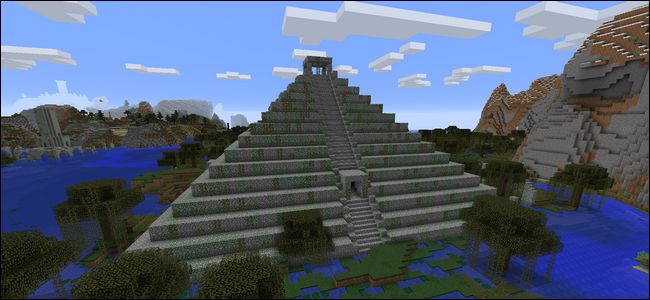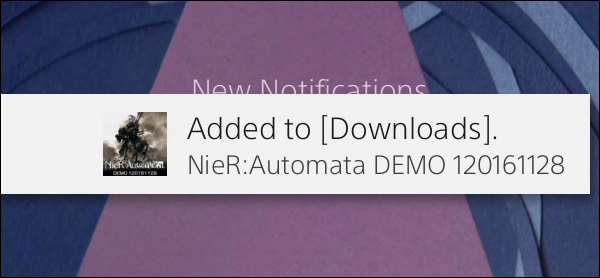
PlayStation 4 गेम बहुत बड़ा हो सकता है, और डाउनलोड करने में घंटों लग सकते हैं। शुक्र है कि आप घर से दूर होने पर भी गेम डाउनलोड करना शुरू कर सकते हैं। आपको बस सोनी के आधिकारिक स्मार्टफोन ऐप या किसी पीसी पर वेब ब्राउज़र की आवश्यकता है।
यह केवल डिजिटल गेम्स के साथ काम करेगा। यदि आपके पास गेम की एक भौतिक प्रति है, तो आपको इसे अपने PlayStation 4 के डिस्क ड्राइव में डालना होगा, इससे पहले कि कंसोल इसे इंस्टॉल करना शुरू कर देगा और किसी भी अपडेट को डाउनलोड करना होगा (जाहिर है)। हालाँकि, आप घर से दूर डिजिटल गेम खरीद सकते हैं और वे स्वतः ही आपके PS4 में डाउनलोड हो जाएंगे।
अपनी बाकी मोड सेटिंग्स की जाँच करें
सम्बंधित: क्या आपको अपने PlayStation 4 पर "रेस्ट मोड" का उपयोग करना चाहिए, या इसे बंद करना चाहिए?
इसके लिए आपको अपने PlayStation 4. पर सामान्य रूप से सही बिजली बचत सेटिंग्स का उपयोग करना होगा रेस्ट मोड ऑपरेशन, PlayStation 4 सोनी के सर्वर के संपर्क में रहेगा और स्वचालित रूप से अपडेट और गेम डाउनलोड करने के लिए आपको जगा देगा।
यदि आप अभी अपने कंसोल से दूर हैं, तो आप इस चरण को छोड़ सकते हैं और केवल उस गेम को डाउनलोड करने का प्रयास करें जिसे आप डाउनलोड करना चाहते हैं। अपने PS4 को मान लें कि यह डिफ़ॉल्ट रेस्ट मोड सेटिंग्स पर है, यह सिर्फ काम करेगा। हालाँकि, यदि आपने पहले इस सुविधा को अपने कंसोल पर अक्षम कर दिया है, तो गेम तुरंत डाउनलोड करना शुरू नहीं करेगा। जब आप घर पहुंचेंगे और अपने PS4 को चालू करेंगे तो यह स्वचालित रूप से डाउनलोड हो जाएगा।
अपने PS4 पर इस सेटिंग को जांचने के लिए, सेटिंग्स> पावर सेव सेटिंग्स> सेट फीचर्स रेस्ट मोड में उपलब्ध हैं। सुनिश्चित करें कि "इंटरनेट से जुड़े रहें" विकल्प सक्षम है। यह आपके PS4 को गेम और अपडेट को जगाने और डाउनलोड करने की अनुमति देगा।
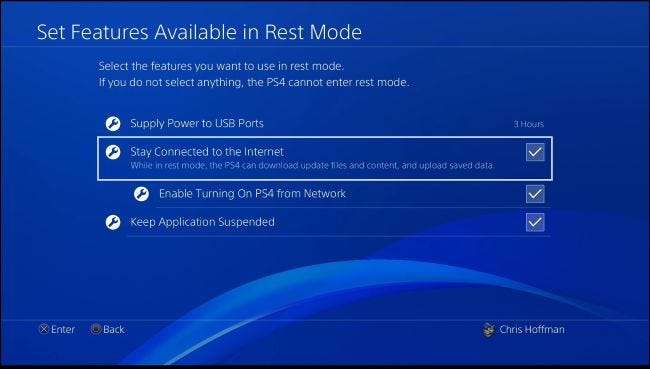
आपको अपने नेटवर्क पर उसी उपयोगकर्ता खाते के साथ PlayStation नेटवर्क में प्रवेश करने के लिए सुनिश्चित करना चाहिए जिसका आप अपने फ़ोन पर उपयोग कर रहे हैं। यदि आप ऐसा करने के लिए प्रेरित हों, तो सेटिंग्स> खाता सेटिंग पर जाएं और "साइन इन" चुनें। यदि आपको इसके बजाय "साइन आउट" विकल्प दिखाई देता है, तो आप पहले से ही पूरी तरह से साइन इन हैं।
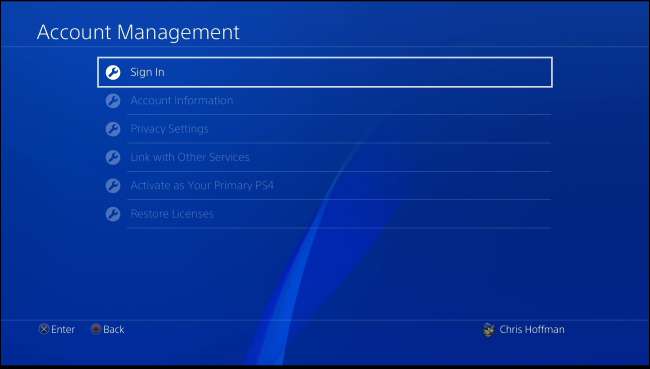
अपने फोन से गेम्स कैसे डाउनलोड करें
आप सोनी के PlayStation ऐप का उपयोग करके अपने फोन से गेम डाउनलोड कर सकते हैं Android के लिए Google Play या IPhone के लिए ऐप स्टोर .
इसे इंस्टॉल करने के बाद ऐप को लॉन्च करें और उसी PlayStation नेटवर्क के साथ साइन इन करें जिसे आप अपने PlayStation पर उपयोग करते हैं। ऐप के ऊपरी बाएं कोने पर PlayStation स्टोर आइकन टैप करें।
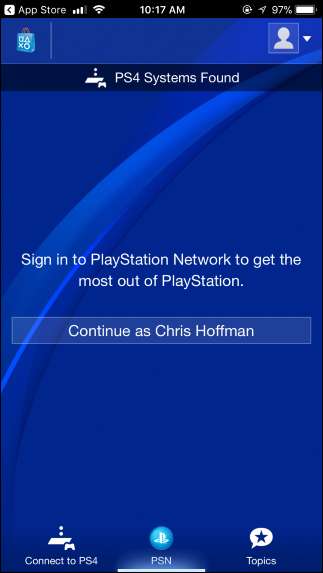
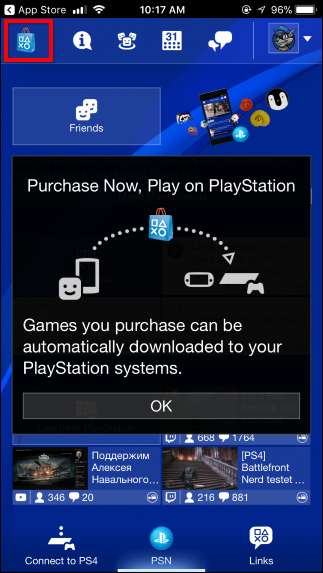
ऐसा गेम डाउनलोड करने के लिए जिसे आपने अभी तक खरीदा नहीं है (या पहले डाउनलोड किया हुआ है, अगर गेम मुफ्त है), तो यहां PlayStation स्टोर में गेम ढूंढें। "कार्ट में जोड़ें" बटन पर टैप करें और गेम खरीदें या "फ्री डेमो आज़माएं" पर टैप करें यदि यह एक फ्री डेमो है।
एक बार जब आप अपनी खरीद की पुष्टि कर लेते हैं, तो अपने खाते से जुड़े PlayStation 4 पर गेम डाउनलोड करना शुरू करने के लिए तुरंत "अपने PS4 में डाउनलोड करें" बटन पर टैप करें।
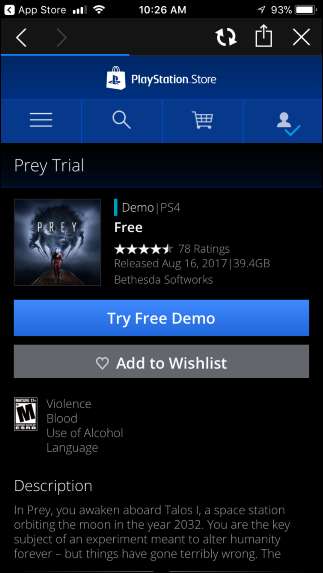
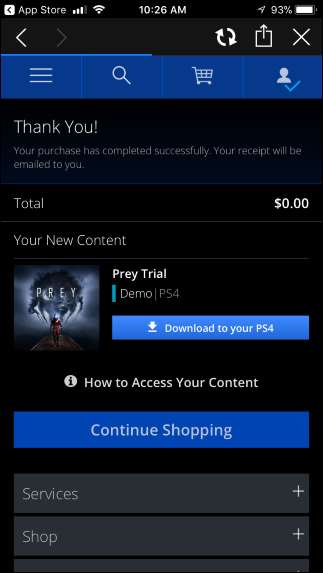
पहले से खरीदे गए या पहले से डाउनलोड किए गए गेम को डाउनलोड करने के लिए, स्क्रीन के ऊपरी दाएं कोने पर स्थित खाता आइकन टैप करें। दिखाई देने वाले मेनू में "खरीद इतिहास" पर टैप करें।
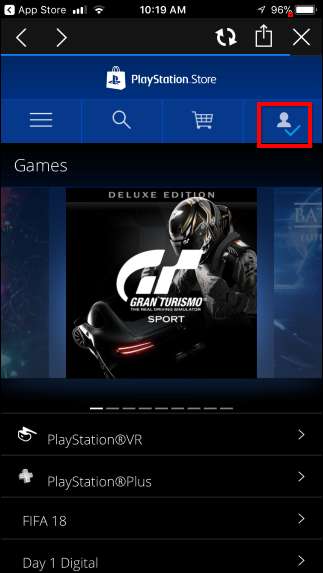
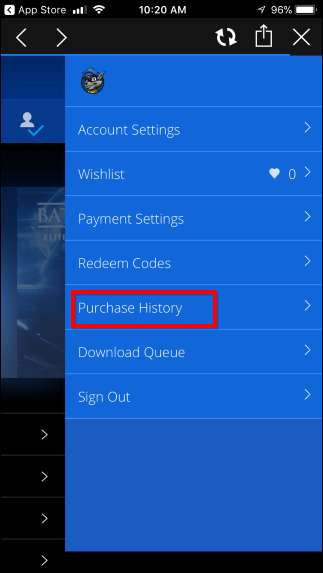
उन खेलों के माध्यम से स्क्रॉल करें जिनकी आपके पास पहुंच है और आप जो भी डाउनलोड करना चाहते हैं उसके लिए "अपने PS4 में डाउनलोड करें" बटन पर टैप करें। आपका PS4 स्वचालित रूप से उन्हें डाउनलोड करेगा।
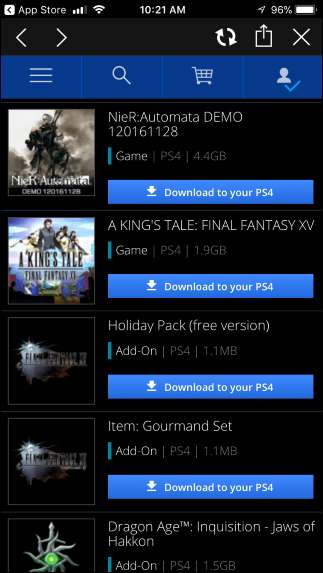
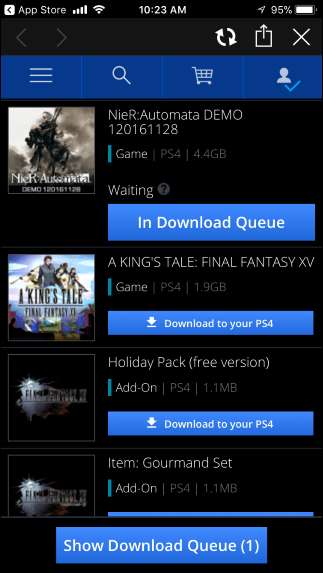
आप अपने खाते के आइकन पर टैप कर सकते हैं और उन गेमों की कतार देख सकते हैं जिन्हें आप डाउनलोड कर रहे हैं और उनकी स्थिति देख सकते हैं। आप इस स्क्रीन पर "X" बटन को टैप कर सकते हैं ताकि कोई डाउनलोड रोक सके।
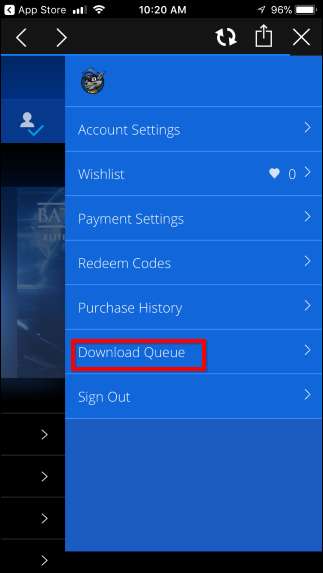
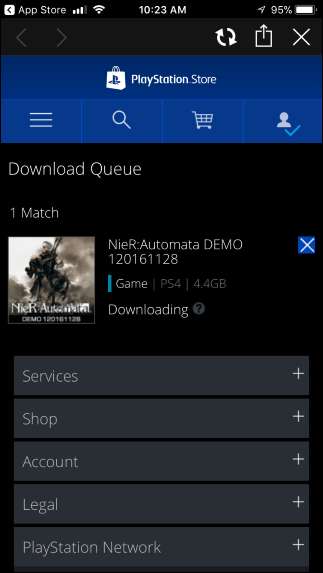
वेब ब्राउजर से गेम्स कैसे डाउनलोड करें
आप सोनी के उपयोग से किसी भी वेब ब्राउज़र से गेम डाउनलोड कर सकते हैं PlayStation स्टोर वेबसाइट । वेबसाइट पर जाएं, "साइन इन करें" पर क्लिक करें, और अपने पीएस 4 से जुड़े खाते से साइन इन करें।
यह प्रक्रिया वैबसाइट पर वैसी ही काम करती है जैसी वह PlayStation ऐप पर करती है। एक भुगतान या मुफ्त गेम का पता लगाएं जिसे आप इंस्टॉल करना चाहते हैं और इसे खरीद सकते हैं या इसे मुफ्त में डाउनलोड कर सकते हैं।
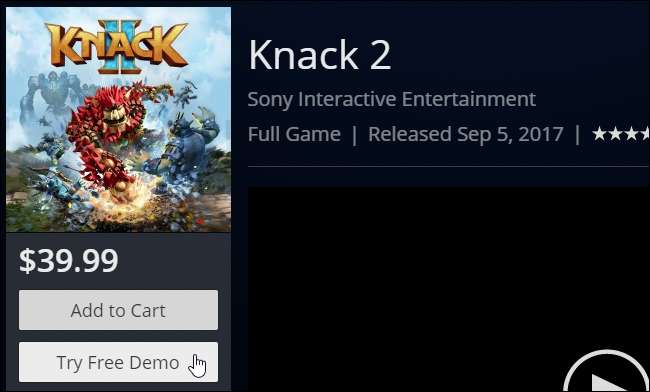
एक बार जब आप खरीदारी या मुफ्त डाउनलोड की पुष्टि कर लेते हैं, तो आप तुरंत अपने खाते से जुड़े PlayStation 4 पर गेम डाउनलोड करना शुरू करने के लिए "अपने PS4 में डाउनलोड करें" बटन पर क्लिक कर सकते हैं।
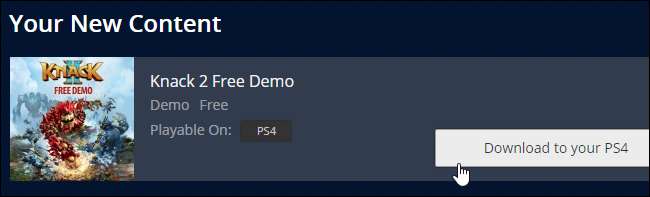
पहले से खरीदे गए या मुफ्त में डाउनलोड किए गए गेम को डाउनलोड करना शुरू करने के लिए, पृष्ठ के ऊपरी दाएं कोने पर अपने खाते का नाम क्लिक करें और "अपडेट अपडेट" चुनें।
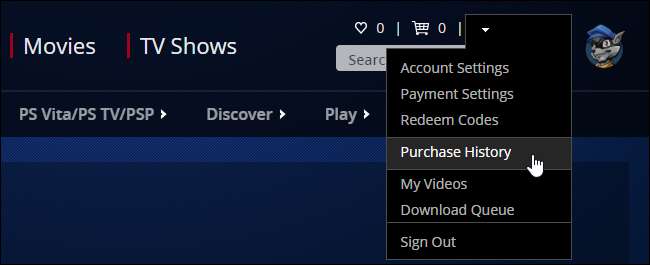
जिस गेम को आप डाउनलोड करना चाहते हैं, उसे खोजें और "डाउनलोड टू योर पीएस 4" बटन पर क्लिक करें।
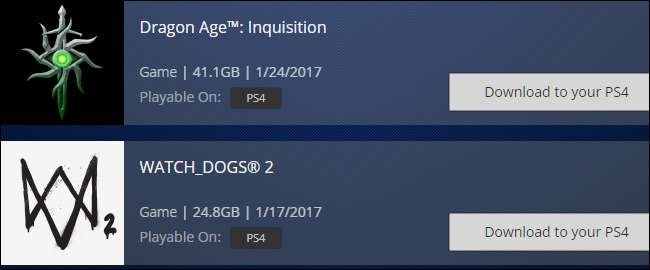
अपनी डाउनलोड कतार देखने के लिए, पृष्ठ के ऊपरी दाएं कोने पर अपना खाता नाम क्लिक करें और Que डाउनलोड कतार ’चुनें।
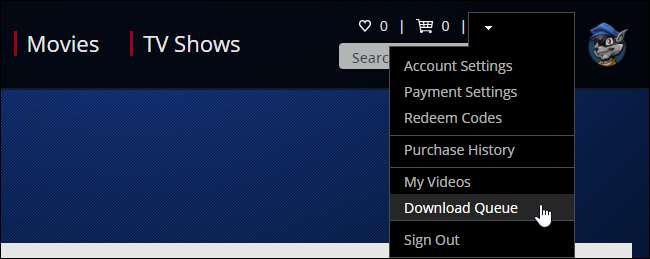
आप इस स्क्रीन से अपने सक्रिय डाउनलोड देख सकते हैं और यहां तक कि यदि आप चाहें, तो उन्हें यहां से रद्द भी कर सकते हैं।
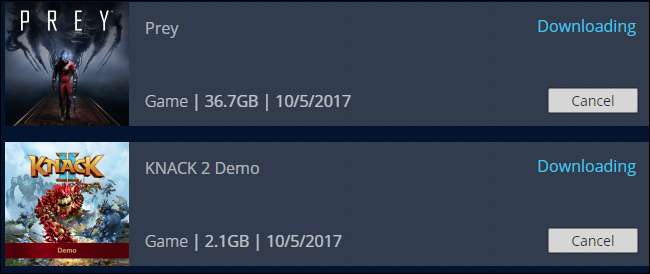
यदि डाउनलोड स्वचालित रूप से प्रारंभ नहीं होता है
"पीएस 4 के लिए डाउनलोड करें" बटन पर क्लिक करने के बाद गेम को डाउनलोड करने में कुछ मिनट लग सकते हैं। यदि यह कभी भी शुरू नहीं होता है, तो आपके PlayStation 4 में या तो गलत रेस्ट मोड सेटिंग है या यह इंटरनेट से कनेक्ट नहीं है। डाउनलोड तुरंत शुरू होगा जब कोई आपके PS4 को चालू करेगा और यह इंटरनेट से जुड़ा होगा।
यह सुनिश्चित करने के लिए कि यह भविष्य में काम करेगा, रेस्ट मोड स्क्रीन में उपलब्ध आपके PS4 के सेट फीचर्स पर "इंटरनेट से जुड़े रहें" विकल्प को सक्षम करें।